URL de referencia
La URL de referencia El informe muestra las ubicaciones web donde se originaron las referencias y un recuento de transacciones desde la URL. Este informe también muestra el afiliado que recibió crédito por la referencia.
Para acceder a la URL de referencia informe:
1. Inicie sesión en Portal de administración.
2. Seleccione una subcuenta específica o use el Todos opción para recuperar datos de toda la cuenta de comerciante.
3. Hacer clic en Informes.
4. Seleccionar URL de referencia.
5. Hacer clic en Informe abierto
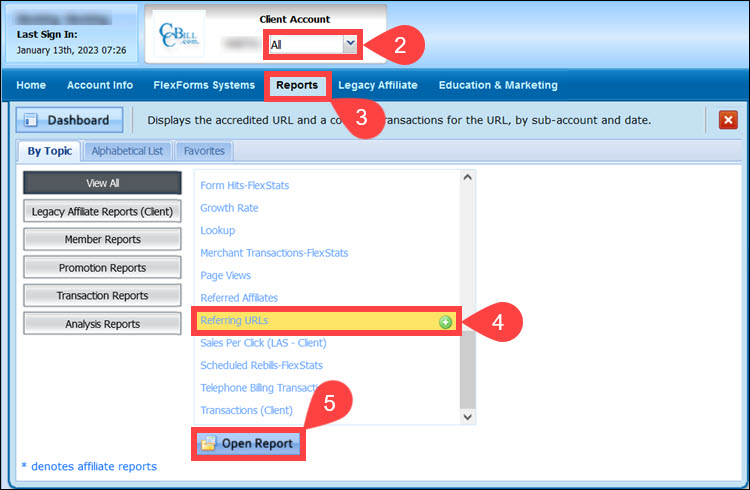
6. Selecciona el Fecha de inicio de la transacción y Fecha de finalización de la transacción.
7. Hacer clic en Aplicar cambios.
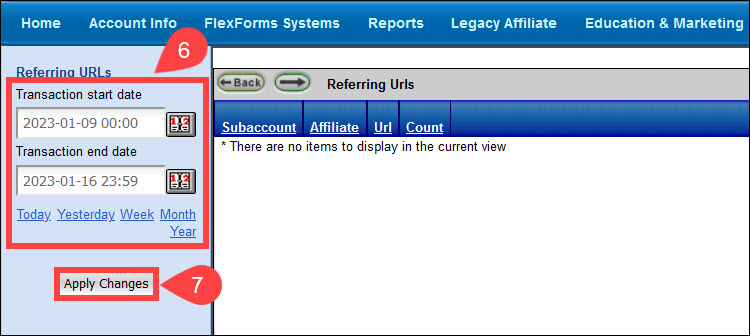
El informe muestra los datos en 4 columnas:
- Sub-cuenta. El número de subcuenta de comerciante.
- Afiliación. El número de cuenta del afiliado. Haga clic en el enlace ID de afiliado para abrir el área de Estado de afiliado.
- Enlance. La ubicación web que envió el hit a la página. Esto enlaza con el sitio web de afiliados / referencias. Solo los comerciantes que utilizan el sistema de formularios pueden utilizar esta función.
- Contar. El número de suscripciones registradas desde la URL de referencia. Estos son equivalentes a las ventas.
El final del informe proporciona una suma de las suscripciones totales para la columna Recuento.